システム屋の性で何とか楽できないか。今手元にあるFT-817はいい無線機ですが、小さい上に操作が面倒な部分があります。設定するのにメニュー入って選択して設定。
そこで、HamRadioDeluxeという無線機コントロールソフトをインストールしてみました。無線機コントロールソフトというのは、無線機とPCをケーブルで接続してコントロールできるようにソフトです。PCの画面に無線機がコントロール画面が表示されて、この画面から周波数を変えたり、バンドを変えたり、モードを変えたりできます。無線機のつまみをいじると、これに連動してHamRadioDeluxeの画面も変更します。
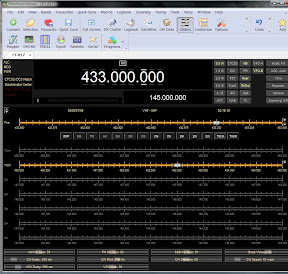
接続するためには、無線機とPCのシリアルポートとを接続するメディアコンバーターのようなCATケーブルが必要です。CATケーブルはメーカーから入手することもできますし、ハムの世界らしく回路図が公開されていて自作することもできます。自作するよりも手っ取り早く完成品をヤフーオークションで落札してしまいます(ここから製品を探せます)。出品されている方は個人で自作したケーブルを配布されているのですが、送られてきたケーブルを見ると市販品と遜色のないできばえです。
参考にした書籍は次の書籍。ただし、大まかな機能の説明しか載っていないのは残念。次回紹介するHamLogとのリンクのヒントは参考になりました。
この本の付録のCD-ROMからではなく、最新版をサイトからダウンロードしてインストール。FT-817は、対応無線機に含まれているので簡単。PCと無線機のシリアルポートのボーレートを38,400bpsに設定しました。インストールは思った以上に簡単でした。
その他、いろいろHamRadioDeluxeには機能があるようですが、追々試してみたいと思います。
電波を出すには必ずアマチュア無線の国家資格が必要です。電波法令を守って楽しみましょう。














